La llamada Wi-Fi es una característica excelente cuando entras en una situación en la que tu red celular es inestable o no disponible, pero tu Wi-Fi funciona bien. En tales casos, todas las llamadas se están enrutando a través de la red Wi-Fi , y no su red de operadores, por lo que aún puede hacer y recibir llamadas.
Intentar activar Wi-Fi llamando a su teléfono Verizon y no poder hacer que funcione puede ser bastante frustrante. Si está experimentando este problema, no tiene nada de qué preocuparse. En este artículo, vamos a pasar por algunos pasos de solución de problemas que deberían ayudarlo a que Verizon Wi-Fi llame y funcione en muy poco tiempo.
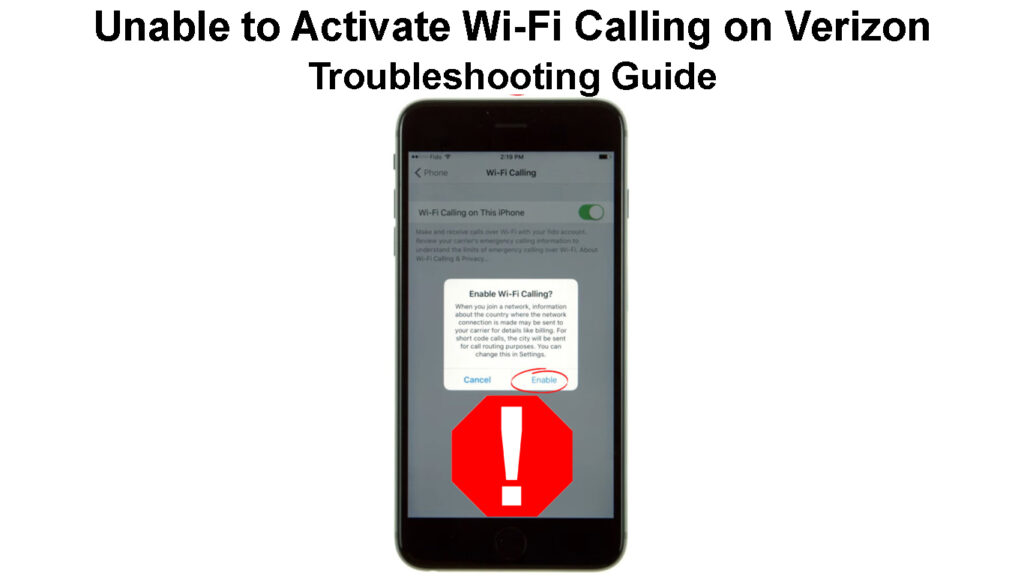
¿Cómo activar Wi-Fi llamando a Verizon?
Antes de comenzar, hay una cosa que saber: puede activar Wi-Fi llamando a Verizon solo en una red celular VZW y su Wi-Fi debe estar habilitado.
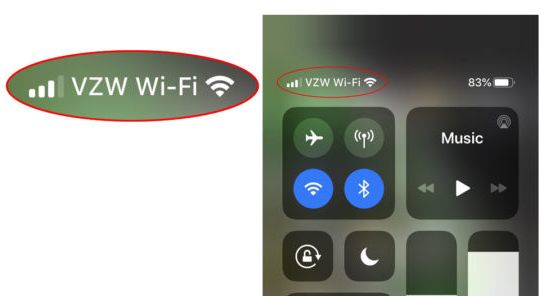
En caso de que no pueda activar Wi-Fi llamando a Verizon , aquí hay algunas cosas para tratar de solucionar el problema.
Cómo activar las llamadas de Verizon Wi-Fi (iPhone)
Cómo activar las llamadas de Verizon Wi-Fi (Android)
Asegúrese de que la llamada Wi-Fi esté habilitada
Nota: Si su transportista no admite Wi-Fi llamando a usted, no podrá usar esta opción. Lo bueno es que Verizon lo apoya.
Cuando comienza a experimentar este problema, lo primero que debe verificar sería ver si la llamada Wi-Fi está habilitada en su dispositivo. En algunos dispositivos, está deshabilitado de forma predeterminada, mientras que otros pueden deshabilitarlo después de una actualización del sistema.
Cualquiera sea el caso, aquí están los pasos para habilitar Wi-Fi llamando a Android y iPhone.
Android: antes de comenzar, tenga en cuenta que los pasos pueden ser un poco diferentes dependiendo de la versión y el teléfono de Android que esté utilizando. Sigue estos pasos:
Desbloquee el teléfono Android y toque el icono de configuración. Seleccione conexiones y luego toque las redes móviles. La opción de llamada Wi-Fi debería estar aquí. En caso de que no lo vea, mientras está en la configuración, toque el icono de búsqueda y escriba llamadas Wi-Fi. Asegúrese de que esté habilitado.
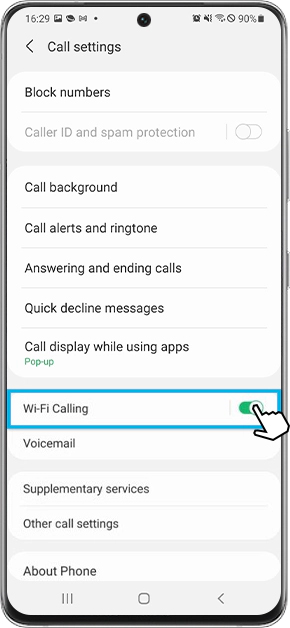
iPhone: desbloquee el teléfono y toque el icono de configuración. Toque los datos móviles. Deberías ver Wi-Fi llamando. Toque y luego toque el botón de activación/apagado para habilitarlo. Se le pedirá una confirmación, haga clic en Habilitar .

Apague Wi-Fi y luego habilite las llamadas de Wi-Fi
A veces, simplemente habilitar la llamada de Wi-Fi no es suficiente. Esta solución parece haber ayudado a muchos usuarios, por lo que debe probarla también.
Lo primero que debe hacer en este caso sería deshabilitar Wi-Fi en su teléfono. Después de eso, encuentre la sección de llamadas de Wi-Fi como se describió anteriormente y habilite las llamadas de Wi-Fi. Después de eso, se le debe pedir que confirme su dirección de emergencia. Complete la información necesaria.
Ahora encienda Wi-Fi y vea si funciona Wi-Fi Calling .
Actualiza tu dispositivo
En algunas situaciones, no podrá activar las llamadas de Wi-Fi porque su teléfono iPhone o Android no se ha actualizado por un período de tiempo más largo.
Para asegurarse de que este no sea el problema, actualice su teléfono a la última versión de iOS o Android.
iPhone: para actualizar su iPhone a la última versión de iOS, desbloquea y toque el icono de configuración en la pantalla de inicio. Ahora seleccione General y luego toque la actualización de software. Espere a que su iPhone verifique si hay una nueva versión de iOS disponible. En caso de que informe que hay una nueva versión de iOS disponible, haga clic en Descargar e instalar la actualización en su iPhone.
Cómo actualizar su iPhone
Android: desbloquee el teléfono y deslice hacia abajo desde la parte superior. Toque el icono de configuración. Si hay una nueva versión lista para ser descargada e instalada, debería ver el siguiente mensaje que está disponible una actualización de software.
En caso de que solo vea la configuración escrita en la parte superior, desplácese hacia abajo y toque la actualización de software. Ahora toque Descargar e instalar.
Espere hasta que se complete y vea si puede activar las llamadas de Wi-Fi ahora.
¿Están habilitados mis servicios de Verizon?
Como usuario de Verizon, esta solución es para usted.
Debe desbloquear su teléfono Android e ir a la configuración del teléfono. Después de eso, haga clic en las aplicaciones. Asegúrese de seleccionar las aplicaciones Show System. Esto es muy importante porque no podrás ver la aplicación.
En este punto, debe encontrar mis servicios de Verizon y verificar que esté habilitado. Si no lo es, habilitelo y reinicie su teléfono.
Cuando el teléfono se prepara nuevamente, verifique si funciona la llamada Wi-Fi.
Asegúrese de que la voz HD y las videollamadas estén habilitadas
En caso de que no haya resuelto el problema hasta ahora, se recomienda verificar si la voz HD y las videollamadas están habilitadas.
Por supuesto, su dispositivo debe admitir esta función en primer lugar.
Android: desbloquee el teléfono y toque el icono de configuración. Luego, seleccione llamadas avanzadas. Toque la llamada avanzada nuevamente y habilitelo si ha sido deshabilitado.
iPhone: desbloquee el teléfono y toque la configuración. Toque celular, luego seleccione opciones de datos celulares. Habilite LTE y cambie a datos de voz.
Lectura recomendada:
- ¿Cómo conectar el teléfono Android a Wi-Fi? (Método EAP)
- ¿Puede restringir las conexiones Wi-Fi en el teléfono Android? (Formas de limitar el uso de Wi-Fi)
- ¿Cómo conectarse a Wi-Fi en lugar de Ethernet en Windows 10? (¿Cómo dar prioridad a la conexión Wi-Fi?)
Póngase en contacto con el soporte de Verizon
En caso de que haya probado todas las soluciones sugeridas anteriormente y aún no puede solucionar el problema, le recomendamos ponerse en contacto con el soporte de Verizon .
Explique cuál es el problema y solicite su ayuda. Estamos bastante seguros de que solucionarán su problema de llamadas de Wi-Fi en poco tiempo. Solo asegúrese de explicar el problema en detalle.

Esto es todo lo que necesita para activar la llamada Wi -Fi de Verizon (Fuente - Verizon )
Ultimas palabras
Saber que puede usar llamadas de Wi-Fi y no poder usarlo realmente puede ser bastante frustrante. Hicimos todo lo posible para recopilar todas las soluciones de trabajo para este problema. Con suerte, uno de ellos lo ayudará a solucionar el problema y activar Wi-Fi llamando a Verizon.
Si nada funciona, contactar al soporte de Verizon puede ser la mejor solución.
